Конфигурация компьютера.
Для нормального функционирования ПК необходимо сделать основные установки.
Главную роль играет BIOS – базовая система ввода-вывода, которая позволяет реализовать программы на низшем уровне, она задает конфигурацию устройств компьютера.
Сейчас существует три производителя BIOS: AMI, AWARD и PHOENIX.
BIOS задает 1) время;
2) конфигурацию дисков (жестких и гибких): А:, С:, D:.
В настоящее время используется IDE – интерфейс для установки лазерных дисков, которые автоматически определяются как устройство;
3) установку дополнительных параметров управления оперативной памятью, в основном связанные с ее быстродействием;
4) тактовую частоту процессора;
5) конфигурацию периферийных устройств. Можно задать подключение или отключение отдельных слотов периферийных устройств. Чаще всего это делается для энергосбережения.
Можно подключить или отключить видеоадаптер VIDEO, SOUND, MODEM, USB, сетевую карту.
Слот – ножевой разъем на материнской плате, в который вставляется контролер устройства.
6) Порядок определения системного устройства, с которого происходит загрузка ОС.
Порядок определения системного устройства, с которого происходит загрузка ОС:
А:, С:, ..CD-ROM, сетевая карта…
Сначала при запуске проверяется, есть ли в системном устройстве системные файлы запуска.
Замечание: все остальные установки BIOS описаны в руководстве конфигурирования материнской платы и желательно их не менять.
- Установки по умолчанию
- Оптимальные параметры
Если необходимо, чтобы установки сохранились, нужно закрыть вход паролем:
- supervisor – пароль
- пользовательский пароль
Восстановление или сброс паролей:
- Посмотреть документы на материнскую плату
- Выключить компьютер
- Передвинуть перемычку
- Включить компьютер на несколько секунд
- Возвратить перемычку на место
- Включить компьютер в обычном режиме
- Открыть компьютер, отсоединить батарейку на несколько секунд
Процесс загрузки ОС для MS-DOS: 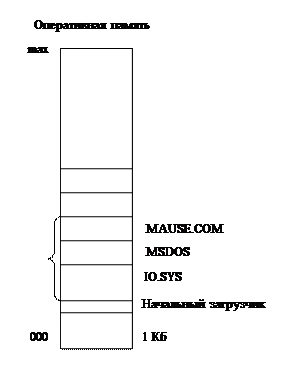
- Процесс загрузки начинается с того, Включение компьютера, проходит самотестирование после включения – POST-TEST (Power on Self-Test).
- Тестируются внешние устройства, прописанные в конфигурации BIOS (на наличие)
- Проверка портов, построение таблицы собственной конфигурации
Конфигурацию винчестера можно не указывать, а поставить автоматическую проверку (AVTO).
POST берет конфигурацию из маленькой памяти CMOS (приблизительно 64 бит или чуть больше), которая питается от батарейки и в которой лежат дата и время. Эта память читает конфигурацию компьютера, из которой берутся все параметры внешних устройств.
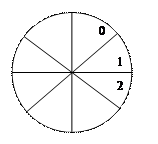 Дискета:
Дискета:
Определим устройство, которое является системным для загрузки.
Любое системное устройство имеет специальным образом организованный начальный сектор. Если дискета размером 3.5 дюйма, то секторов на ней 18*2 стороны* 80 дорожек* 512 (количество байт на один сектор) = 1,4 Мбайт. На дискете один кластер равен одному сектору, на жестком диске 4, 4, 8 и т.д. кластер на один сектор.
На загрузочном секторе (нулевом) нулевой поверхности лежит информация о том:
- является ли устройство системным или нет
- информацию о самом диске:
- размер сектора
- количество секторов на кластере
- количество поверхностей (2)
- количество FAT-таблиц (2)
- размер FAT-таблиц
- тип FAT-таблиц
- номер сектора, с которого начинается FAT-таблица
После этой информации лежит начальный загрузчик.
1) 1 кб памяти отведен под вектор прерываний внешних устройств–
адрес той программы в оперативной памяти, где лежит драйвер, управляющий работой внешнего устройства.
Стоит отметить, что первоначально максимальный размер памяти составлял 640 кб, затем 1 Мб, 2 Мб, 4 Мб, 8 Мб и т.д.
2) Начальный загрузчик выполняет действие позиционирования головки
соответствующего системного устройства на то место, с которого начинает грузиться ОС.
3) Загрузчик того устройства, с которого начинает грузиться ОС.
IO.SYS – файл, настраивающий устройства ввода/вывода для работы с данной ОС. Это резидентный модуль, который всегда находится в оперативной памяти. Он дополняет BIOS и изменяет его под данную конфигурацию компьютера.
MSDOS.SYS – резидентный модуль, обеспечивающий интерфейс пользовательских программ с устройствами ввода/вывода, файловой системой, а также обработка исключительных ситуаций (деление на ноль).
Замечание: IBM DOS и IO.SYS всегда лежат в определенном месте, жестко фиксируемом на определенном диске.
Чтобы сделать диск системным, надо либо отформатировать устройство – >format A: /s; либо использовать команду > SYS a:.
Далее управление передается файлу MSDOS.SYS, который грузит файл
COMMAND.COM – командный интерпретатор всех дальнейших действий, который может лежать на диске где угодно. Далее автоматически происходит загрузка файла CONFIG.SYS – обычный текстовый файл, в котором лежит информация о переконфигурировании ОС под конкретный компьютер.
В CONFIG.SYS может использоваться команда device = c: \ mouse.sys, в которой указывается полный путь к какому-либо системному или используемому файлу. Команда device в CONFIG.SYS обозначает, что есть какое-либо нестандартное устройство, которое требует специального драйвера и здесь указывается полный путь драйвера и его имя. Причем, драйвер обычно пишется на языке низкого уровня (assembler или c).
FILES=200
BUFFERS=100
DEVICE=С:\SYS\Mause.com
.
.
.
В CONFIG.SYS предусматривается определенный адрес прерывания, в котором содержится вся информация о программе обработка от этого устройства.
Если на вектор прерывания накладывают еще одно такое же устройство, то первый из них нумеруется нулем, следующий – единицей и т.д. Они соединяются каскадом, и зависимости от номера обрабатываются в приоритетной последовательности.
После обработки CONFIG.SYS автоматически запускается файл AUTOEXEC.BAT –командный файл, в котором в текстовом виде введены строки, которые должны быть автоматически выполнены при загрузке ОС.
AUTOEXEC.BAT настраивает среду пользователя и необходимые пути поиска информации, а также выполняет заранее заданную последовательность команд.
В начале существовал язык командных файлов, содержащий 10 файлов. Сейчас количество команд увеличено и дополнено за счет внешних команд, представляющих собой внешние команды пользователя. Например,
>WIN.COM
PROMT задает среду пользователя, также в PROMT есть ряд ключей, которые задают как высвечивается командная строка.
PATH – задает пути, в которых ищутся файлы. PATH – это системная переменная, она задает пути общего пользования этой конкретной конфигурации. Запуск файла на выполнение задается следующим образом:
> NC.COM
PATH C:\NC.; C:\MS-DOS
Команда SET – установка, например если задать:
SET TMP=C:\TEMP
SET TEMP=C:\TEMP
появляется две системных переменных, которые имеют одно и то же имя и используются в разных целях.
Что касается последней командной строки в AUTOEXEC.BAT, то первоначально это была C:\ NC\ NC.COM, потом DN.COM, FAR.COM.
Все это оболочки над ОС, которые выполняют следующие функции:
· Управление файлами (копирование, удаление, создание, переименование и т.д.).
· Просмотр.
· Редактирование и возможность работы с дискетами.
С NC была возможность соединиться с другим компьютером с помощью com1 – порта. Один компьютер ставили в режим master, другой – в slave, и с master управляли slave. Это было прообразом локальной сети.
FAR удобен тем, что в него был включен ft-протокол, и пользователи могли качать файлы по Интернету.
После AUTOEXEC.BAT управление автоматически переключается на WIN.COM.
Далее WIN.COM запускала оболочку Windows –кой ОС.
Оболочек было сделано достаточно много. Под Windows сделали WINCOM, который использовал идеологию NC, но интерфейс использовался Windows – кий, т.е. экран использовался в графическом, а не текстовом виде. Оболочка, выполняющаяся в окне имеет стандартный Windows – кий интерфейс.
Последняя оболочка, которая была сделана над DOS - ОС версии Windows 3.0, после добавления в эту версию сетевых возможностей появилась версия Windows 3.11, которая эмулировала многозадачность.
Ресурсы ОС.
Ресурсами ОС являются: процессор, память, внешние устройства.
Основная цель создания ОС: управление ресурсами между задачами пользователя, а в XP еще между отдельными пользователями.
Вычислительная система – это совокупность ОС и устройств компьютера. В ОС существует понятие заявка – некоторое событие, на которое вычислительная система должна реагировать.
Заявки преобразуются в задачи – обработанные заявки, которые встали в очередь на выполнение. Каждая задача инициализирует выполнение какой-либо команды (либо системной, либо пользовательской).
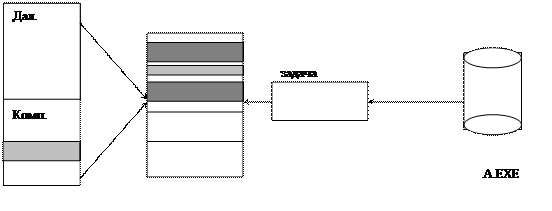 |
Например, пользователь нажал на выполнение файла A.EXE, после щелчка на нем мыши происходит обработка программы, т.е. пользователь инициализирует задачу загрузки в оперативной памяти.
Процесс – это сама программа, требуемые данные стек регистров и требуемые ресурсы (процессор, память, внешнее устройство).
Все задачи, как только становятся процессами, конкурируют за ресурсы. Особенно идет конкуренция за внешние ресурсы (диски, com – порты, принтер).
Ресурсы бывают разделяемые и неразделяемые. С этой точки зрения, процессор – это разделяемый по времени ресурс между разными процессами.
Оперативная память– разделяемый ресурс, но по месту расположения программ, обрабатывающих этот процесс.
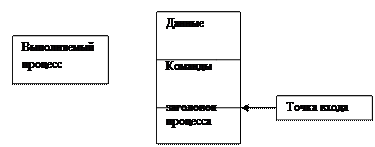
Команды не перемещаются, пока не закончат выполнение.
Все внешние устройстваявляются разделяемыми ресурсами. Любой процесс, если он выполняется, имеет доступ к любому внешнему устройству (если оно свободно).
Все процессы делятся по следующему принципу:
1) новый – тот процесс, который подготавливается к выполнению на процессоре, т.е. происходят в зависимости от самого процесса все подготовительные операции;
2) готовый – процесс, который подготавливается планировщиком задач для выполнения и становится в очередь. 3) выполняемый – этот процесс уже загружен в ОС и конкурирует за ресурсы компьютера;
4) ожидающий – процесс ожидает, когда освободится какой–либо ресурс , который ему требуется;
5) остановленный – это то процесс, который в настоящее время загружен в оперативную память, не требует ресурсов, но в настоящий момент не выполняется;
6) завершенный – тот процесс, который закончил свое выполнение и исчезает из очереди на выполнение.
Планирование процессов выполнения
Этот процесс в разных ОС реализуется разными механизмами, но есть и общие черты.
В однопользовательских, однозадачных ОС (MS-DOS), процесс выполнения касался только распределения ресурсов процессора (процессор может заниматься счетом задачи, операциями ввода/вывода, работой с дисками, соm-портами, то есть с HARDWARE.)
По-другому происходит планирование процесса в многопользовательских системах. Чем выше уровень ОС, тем сложнее процессы управления вычислениями в ней, то есть в DOS не требовалось решать задачи конкуренции за время процессора, а в WINDOS – задачи конкурируют за ресурсы.
Планировщик задач.
Есть планировщики задач различных видов:
· Высокого уровня
· Среднего уровня
· Низкого уровня (Ctrl+Alt+Delete)
Планировщик задач высокого уровня определяет, является ли процесс новым, готовят ли его к выполнению, определяет ресурсы, необходимые для выполнения процесса.
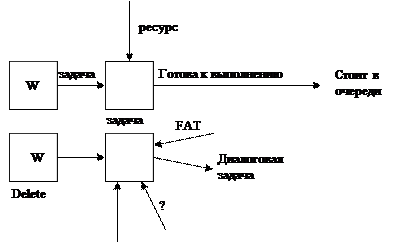
Например, пользователь щелкнул по документу Microsoft Word , следовательно, появляется заявка на выполнение. Привлекаются ресурсы, определяется, сколько надо оперативной памяти. В результате задача становится готовой к выполнению, т.е. становится процессом, который стоит в очереди на выполнение.
Если же пользователь хочет удалить документ Microsoft Word, то привлекаются следующие ресурсы: файловая система, например, FAT; диалоговая задача, которая спросит, уничтожить документ или нет.
Планировщик задач среднего уровня определяет, как будут конкурировать процессы за используемые ресурсы.
Планировщик задач низкого уровня определяет задания на выполнение, то есть происходит конкуренция за доступ к файлам, принтерам и другим внешним устройствам, например, диспетчер задач.
После того, как заявка приобретает статус задачи и становится процессом, формируется заголовок этого процесса в PCB (program ctrl block), который отражает, в каком состоянии находится процесс в данный момент.
Характеристика процессов:
Новый процесс. Как только процесс становится новым, он помещается сразу в оперативную память со сформированным заголовком.
Если процессом является задача со спецификацией .com, то идет простое копирование с диска в оперативную память. Конкуренция при таком процессе идет за доступ к ОС и оперативной памяти. Особенность адресации – 64 кб.
Если процесс – это задача со спецификацией .exe – сжатый файл, в процессе загрузки он сам формирует область данных, кодов, следовательно, он конкурирует еще и за ресурсы процессора.
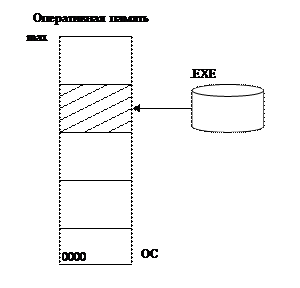
2. Готовый процесс конкурирует за процессорное время.
3. Выполняемый процесс конкурирует за ресурсы ОС. Конкурирует за дополнительную оперативную память, доступ к внешним устройствам. Каждый из доступов преобразуется в некоторую последовательность вызовов, обращений к внешним устройствам.
4. Ожидающий процесс переходит из выполняемого, если оказывается, что требуется реакция на какие-либо события системы, т.е. он останавливает процесс вычисления и ждет.
5. Завершенный процесс - это процесс, обратный тому, как процесс становится готовым: из операционной памяти должна быть выгружена задача, освобождена сама оперативная память. Если использовались файлы, то должны быть сброшены буфера ввода-вывода, и если требуется, то произведены какие – либо действия по очистке оперативной памяти.
Пример.
ASSIGN (FL, A: \ABC.TXT). Эта операция обозначает, что где-то в нашей задаче есть переменная FL, которая является областью, где пишется информация в файл или извлекается из файла.
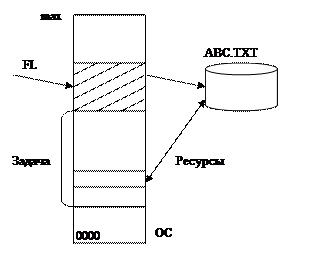 ASSIGN (FL ‘A:\ABC.txt);
ASSIGN (FL ‘A:\ABC.txt);
RESET(FL); //для чтения
REWRITE(FL); //для записи
If IOResult=0 //если все корректно
then
// работаем с файлом
else
// нет файла
В данном случае устанавливается связь файла и буфера A: \ABC.TXT, и этот буфер при обращении направляет нас к той переменной, в которой перекачивается информация. Происходит операция ввода-вывода и ОС готова среагировать.
Буфер файла имеет ограниченный объем (256 кб).
Если процесс завершается правильно, то освобождаются все буфера ввода-вывода.
Дата добавления: 2016-07-18; просмотров: 2420;











